Win11怎么自定义开始菜单_Win11自定义开始菜单教程
您是否因 Windows 11 默认的开始菜单布局而感到不便?php小编柚子为您带来一份实用的教程,介绍如何根据您的喜好自定义开始菜单,让您的操作更加顺畅高效。继续往下阅读,了解逐步指南,轻松打造符合您个性化需求的 Windows 11 开始菜单。
1、在任何 Windows 版本上找到您喜爱的应用程序的最佳方式是将它们固定到【开始】菜单。好吧,您也可以在 Windows 11 中执行相同的操作。只需单击右上角的【所有应用程序】,向下滚动并转到要固定到【开始】菜单的应用程序。

2、然后,右键单击它并选择【固定到开始】选项。您也可以从桌面或任何其他位置执行此操作。正如我们在下面解释的那样,您还可以将文件夹固定到【开始】菜单。
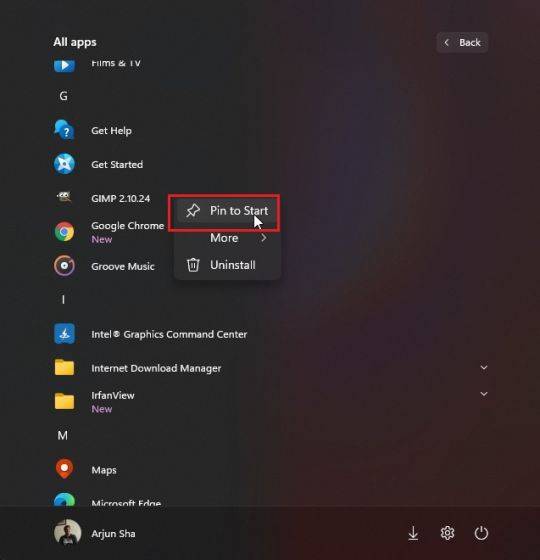
3、该应用程序将出现在【固定】部分的前面和中间。
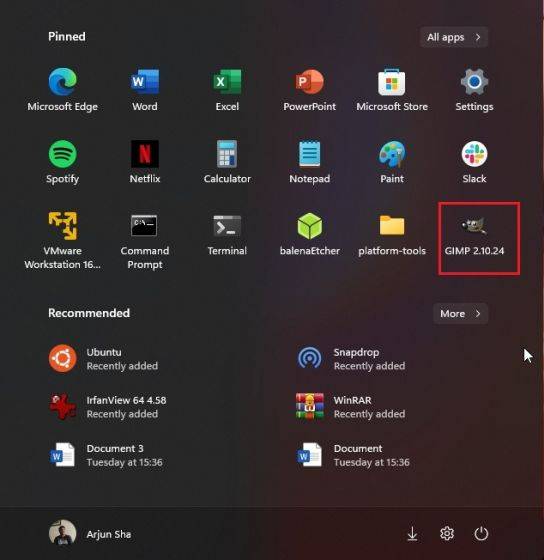
在 Win11始菜单中管理固定的应用程序
1、您也可以拖动应用程序,将其移动到您喜欢的【固定】应用程序列表中的任何位置。
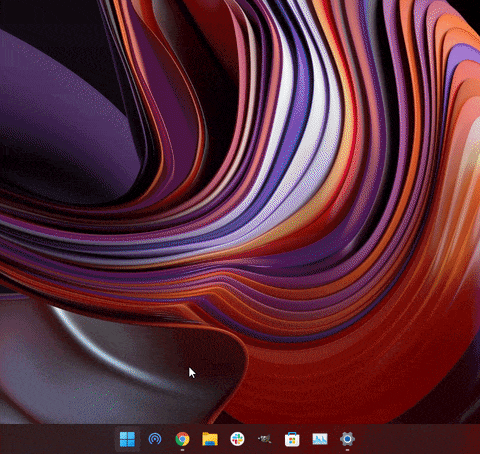
2、此外,如果您将超过 18 个应用程序固定到【开始】菜单,则 Windows 11会添加第二个页面。您可以滚动以在固定应用程序的不同页面之间移动。
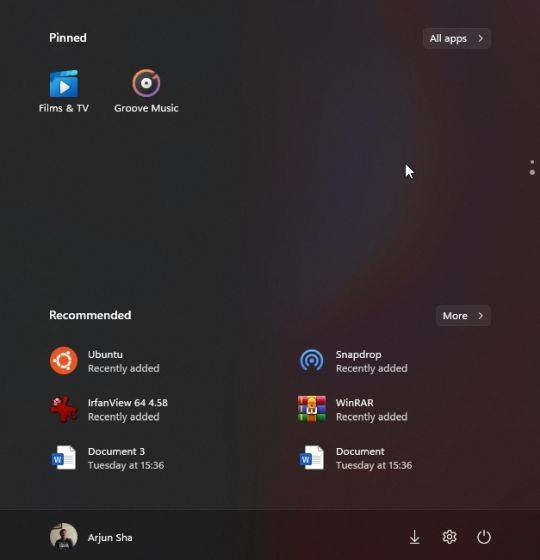
3、顺便说一下,您仍然可以按字母顺序搜索 Windows 11 上的应用程序。只需打开【所有应用程序】并单击任何字母。
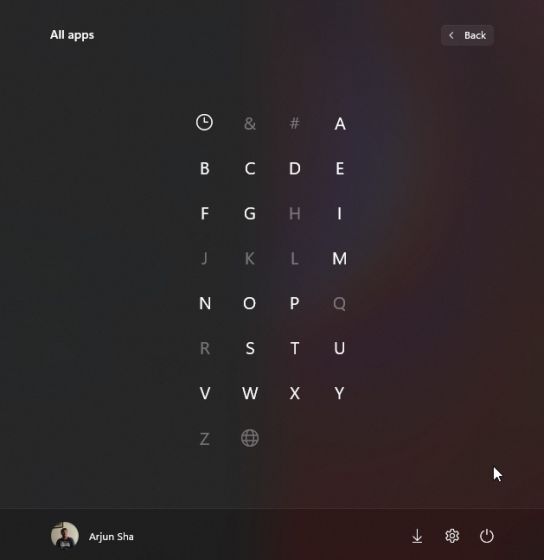
调整Win11开始菜单中的建议
1、首先,打开设置并从左侧窗格导航到【个性化】。在这里,向下滚动并转到【开始】设置。
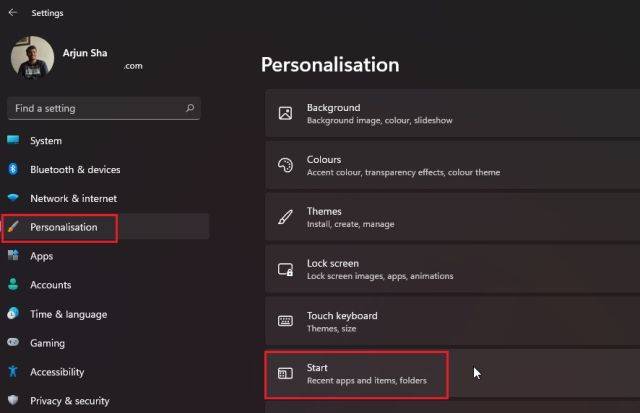
2、现在,我建议在安装后立即启用【显示最近添加的应用程序】以在【开始】菜单中找到新的应用程序或程序。您无需滚动浏览整个应用程序列表来查找新安装的应用程序,从而节省时间。
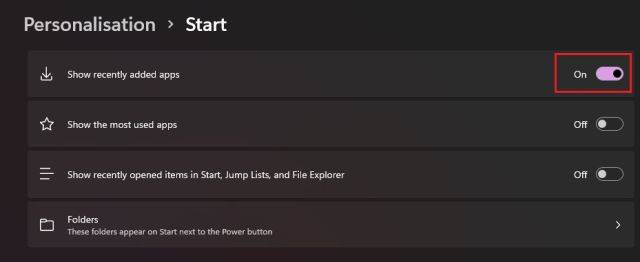
3、接下来,启用【显示最常用的应用程序】以在【开始】菜单中获得常用应用程序的推荐。
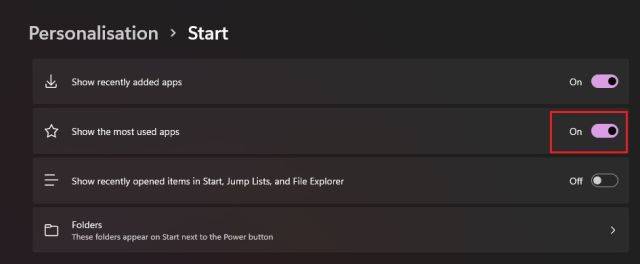
4、接下来,如果【显示最常用的应用程序】切换是灰色的,您需要启用隐私设置才能使其工作。打开设置并从左侧窗格跳转到【隐私和安全】。在这里,单击【常规】。
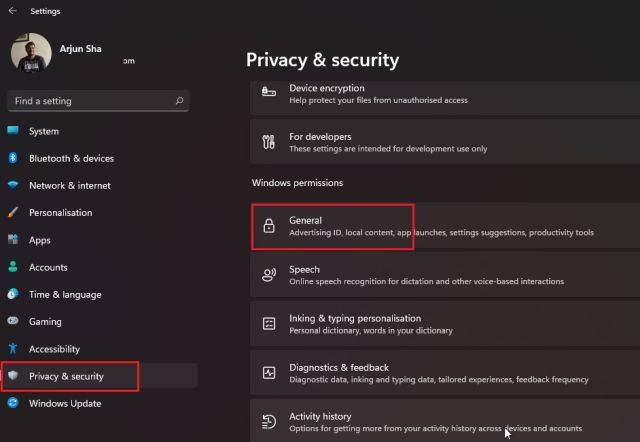
5、之后,启用【让 Windows通过跟踪应用程序启动来改进开始和搜索结果】。现在,继续并再次打开个性化页面。您现在可以打开【显示最常用的应用程序】选项。
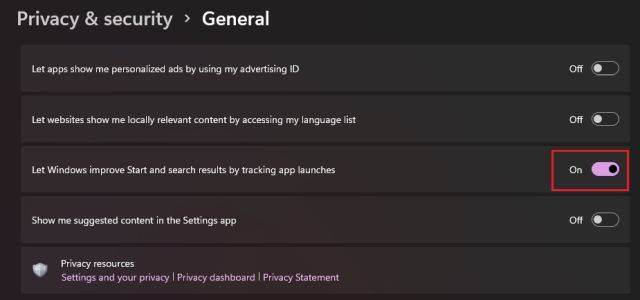
6、除此之外,启用【在开始、跳转列表和文件资源管理器中显示最近打开的项目】选项。它将让您快速访问您在 Windows 11 PC 上的【开始】菜单中访问的文件和程序。
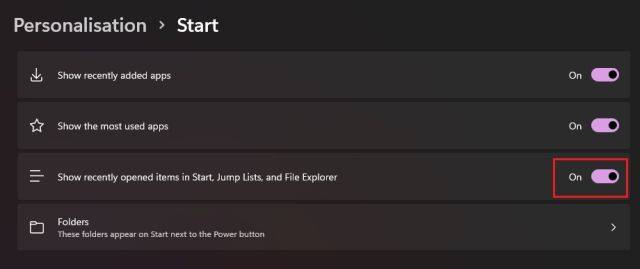
将文件夹添加到Win11开始菜单
1、与 Windows 10 类似,Windows 11 也允许您将文件夹添加到【开始】菜单。转到设置 -》 个性化 -》 开始页面,然后单击【文件夹】。
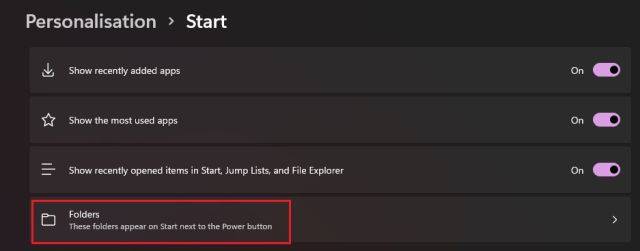
2、在这里,您可以将下载、文档、图片等文件夹添加到开始菜单。
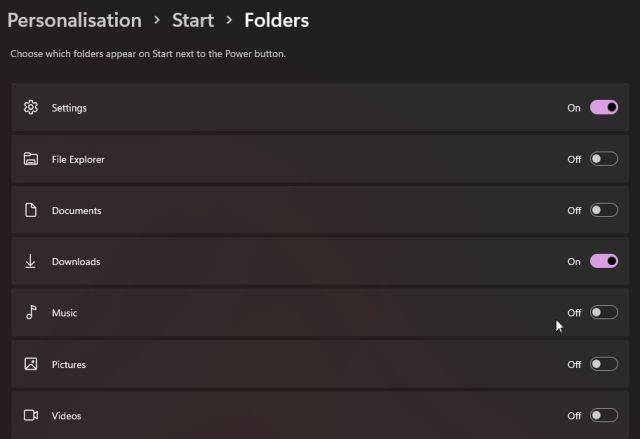
3、文件夹将出现在开始菜单中电源菜单的左侧。这样,您可以从 Windows 11 开始菜单快速访问重要文件夹,而无需滚动固定应用程序或任何内容。

4、如果您想将自定义文件夹添加到【开始】菜单,这在 Windows 11 中也是可能的。为此,请右键单击该文件夹,然后单击【固定到开始】选项。新操作系统本身支持将文件夹固定到【开始】菜单,因此您无需使用任何第三方应用程序或调整 AppData 文件夹。
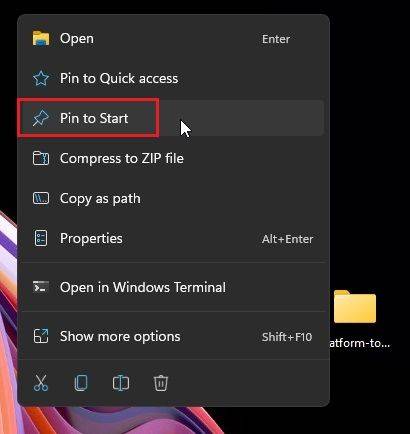
5、现在,自定义文件夹将出现在【开始】菜单的【固定】应用程序部分。您可以使用此功能保持桌面干净整洁。(点击查看详细的教程)
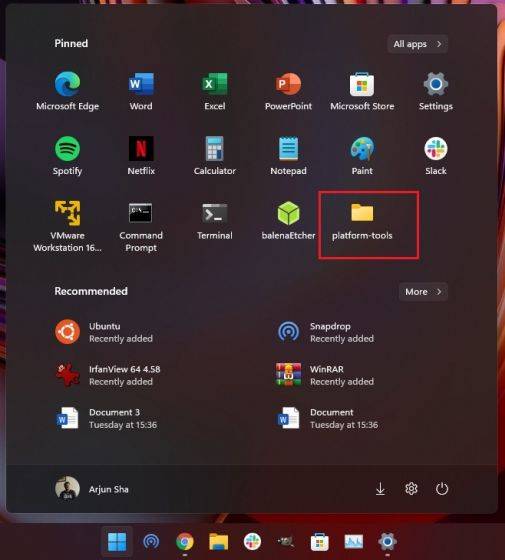
在Win11恢复经典开始菜单
如果您不喜欢 Windows 11 上的 Windows 10X 风格的开始菜单,并希望在 Windows 11 上使用支持动态磁贴的经典开始菜单,您也可以这样做。只需按照我们链接的文章了解有关如何编辑注册表文件以访问旧的 Windows 10 风格的开始菜单的详细步骤。
微软还添加了一个选项,可以将开始菜单和其他任务栏图标移回左边缘。导航到设置 -》 个性化 -》 任务栏,然后从新的【任务栏对齐】选项中选择【左】。
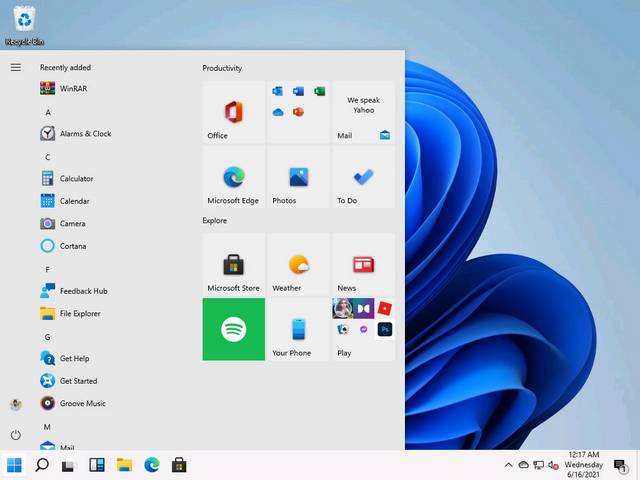
以上是Win11怎么自定义开始菜单_Win11自定义开始菜单教程的详细内容。更多信息请关注PHP中文网其他相关文章!

热AI工具

Undresser.AI Undress
人工智能驱动的应用程序,用于创建逼真的裸体照片

AI Clothes Remover
用于从照片中去除衣服的在线人工智能工具。

Undress AI Tool
免费脱衣服图片

Clothoff.io
AI脱衣机

Video Face Swap
使用我们完全免费的人工智能换脸工具轻松在任何视频中换脸!

热门文章

热工具

记事本++7.3.1
好用且免费的代码编辑器

SublimeText3汉化版
中文版,非常好用

禅工作室 13.0.1
功能强大的PHP集成开发环境

Dreamweaver CS6
视觉化网页开发工具

SublimeText3 Mac版
神级代码编辑软件(SublimeText3)
 win11双屏幕日历在第二台显示器上不存在怎么办?
Jun 12, 2024 pm 05:47 PM
win11双屏幕日历在第二台显示器上不存在怎么办?
Jun 12, 2024 pm 05:47 PM
在Windows11中组织日常工作和例行公事的一项重要工具是在任务栏中显示时间和日期。此功能通常位于屏幕的右下角,可让您即时访问时间和日期。通过单击此区域,您可以调出日历,从而更轻松地检查即将到来的约会和日期,而无需打开单独的应用程序。但是,如果您使用多个显示器,则此功能可能会遇到问题。具体来说,虽然时钟和日期显示在所有连接的显示器上的任务栏上,但单击第二个显示器上的日期和时间来显示日历的功能不可用。截至目前,此功能仅在主显示屏上起作用-它与Windows10不同,在Windows10中,单击任
 Win11 24H2将调整安全规则 NAS用户访问可能失败
Jun 25, 2024 pm 05:23 PM
Win11 24H2将调整安全规则 NAS用户访问可能失败
Jun 25, 2024 pm 05:23 PM
数码爱好者朋友都知道,微软目前已经发布了Windows1124H2预览版,Windows1124H2正式版很快就会来了,这是一个非常重要的版本更新,很多朋友都非常关注。当然,Windows1124H2最值得关注的是有关AI方面的新功能和改进,据称微软将深度整合Copliot。不过,AI不是本文的主题,本文的主题是要向读者介绍Windows1124H2版本中的两项新安全规则的变化,这可能会影响到一部分NAS用户。具体而言,在Windows1124H2版本中,微软将对两项重要的网络访问规则进行更改:
 Win11 LTSC 根本不适合个人用户? LTSC版本的优缺点分析
Jun 25, 2024 pm 10:35 PM
Win11 LTSC 根本不适合个人用户? LTSC版本的优缺点分析
Jun 25, 2024 pm 10:35 PM
Microsoft提供了多种版本的Windows系统,每个版本都针对不同的使用场景。除了家庭版、专业版、教育版和企业版外,还有一个特殊的LTSC版本,专为大型企业和组织的特定需求而设计。虽然最近Windows11LTSC闹得比较火,但它缺少常用功能,并不适合个人用户使用。而且该版本还尚未正式推出,预计将在2024年下半年9月左右发布。有意思的事:从Windows1.0到11,Windows版本演进历程Windows11LTSC是什么?Windows11LTSC是Windows11操作系统的一个特
 系统还原提示你必须在此驱动器上启用系统保护
Jun 19, 2024 pm 12:23 PM
系统还原提示你必须在此驱动器上启用系统保护
Jun 19, 2024 pm 12:23 PM
电脑有还原点,系统还原时提示“你必须在此驱动器上启用系统保护”,通常意味着系统保护功能没有开启。系统保护是Windows操作系统提供的一个功能,可以创建系统还原点来备份系统文件和设置。这样,如果出现问题,你可以还原到之前的状态。在系统出现故障时,无法进入桌面进行开启,只能使用如下方法尝试:疑难解答-高级选项-命令提示符命令一netstartvssrstrui.exe/offline:C:\windows=active命令二cd%windir%\system32\configrenSYSTEMsy
 win11 24h2值得安装吗? Win11 24H2和23H2的区别对比
Jun 11, 2024 pm 03:17 PM
win11 24h2值得安装吗? Win11 24H2和23H2的区别对比
Jun 11, 2024 pm 03:17 PM
win1124h2版本是很多用户们都在期待的一款版本,现在Win1124H2小更新已完成将迎更大Moment更新,但是也有不少的用户们都在询问win1124h2好用吗?Win1124H2和23H2有什么区别?下面就让本站来为用户们来仔细的介绍一下Win1124H2和23H2有什么区别吧。Win1124H2和23H2有什么区别?Windows1124H2更新中设置应用带来的诸多调整和新功能,并加速迁移控制面板相关功能/特性。改善无障碍环境Windows1124H2包含多项无障碍功能改进:包括滤色器
 win11壁纸被锁定更换不了怎么办? 电脑壁纸被锁定了不能更换的解决办法
Jun 09, 2024 pm 08:58 PM
win11壁纸被锁定更换不了怎么办? 电脑壁纸被锁定了不能更换的解决办法
Jun 09, 2024 pm 08:58 PM
win11壁纸被锁定更换不了怎么办?用户们可以直接的点击此电脑,然后点击搜索框直接的输入%ProgramData%MicrosoftWindows来进行操作就可以了。下面就让本站来为用户们来仔细的介绍一下win11壁纸被锁定更换不了详解吧。win11壁纸被锁定更换不了详解方法一:1、鼠标双击进入【此电脑】。2、进入之后在页面上方的搜索框里输入【%ProgramData%MicrosoftWindows】这样的一串代码,然后点击回车。3、紧接着在下方的文件夹里找到【systemdata】,点击进去
 win11点击桌面图标没有反应快速解决方法
Jun 05, 2024 pm 01:03 PM
win11点击桌面图标没有反应快速解决方法
Jun 05, 2024 pm 01:03 PM
现在越来越多人都在使用win11系统,这个系统难免会有点问题,最近好多用户遇到了win11点击桌面图标没有反应的问题,下面一起来看看具体的解决方法介绍吧!方法一1、在Windows10桌面,我们右键点击左下角的开始按钮,然后在弹出菜单中选择“运行”菜单项。2、这时就会打开Windows10的运行窗口,在窗口中输入命令regedit,然后点击确定按钮。3、这时会打开注册表编辑器窗口,在窗口中我们定位到计算机\HKEY_CURRENT_USER\Software\Microsoft\Windows\
 win11系统界面怎么改成经典版?win11系统界面改成经典版的方法分享
May 09, 2024 pm 02:19 PM
win11系统界面怎么改成经典版?win11系统界面改成经典版的方法分享
May 09, 2024 pm 02:19 PM
win11设计了全新的现代化用户界面,提供了新的交互和外观,然而很多用户还是喜欢经典版的桌面,那么应该怎么改成经典版呢?下面一起来看看吧!1、调整任务栏:-右键点击任务栏,选择任务栏设置。-在任务栏设置中,您可以选择将任务栏位置更改为底部,并调整任务栏图标的大小。-还可以选择隐藏任务视图按钮、任务视图和新的通知中心。还可以使用:小智护眼宝。快速美化任务栏,体验不一样的桌面2、调整开始菜单:-右键点击任务栏上的开始按钮,选择开始按钮设置。-在开始按钮设置中,您可以选择将开始菜单样式设置为经典,这将






